A kötegfájl olyan utasításkészlet, amely parancsokat futtat a rendszeregységhez. Fontos tudni, hogyan hozhat létre és futtathat kötegfájlt Windows 10 rendszeren, mivel ez segíthet a különféle feladatok automatikus végrehajtásában. A kötegfájl futtatásának nincs korlátozása. Ismerje meg, hogyan hozhat létre és futtathat egyet ezekkel a lépésekkel.
Hozzon létre egy egyszerű kötegfájlt a Windows 10 rendszerben
A kötegfájl a szkriptelt kézikönyv. Konkrét utasításokat ír a napi feladataihoz. Kötegelt fájlt írhat a Jegyzettömbben.
A Jegyzettömb egy beépített Windows-alkalmazás. Ezeket a feladatokat a számítógépére írja. Mivel a számítógépek nem értik az emberi nyelvet, ezeket a feladatokat számítógépes nyelven kell megírni.
Ehhez ismernie kell az alapvető használatot Parancssor.
Kövesse az alábbi lépéseket a kötegfájl létrehozásához:
1. Menj a Rajt gombot a kezdőképernyő alján.
2. Nyisd ki Jegyzettömb a programokból. A Jegyzettömböt az asztalról is megnyithatja.
3. Most be kell írnia a kötegfájl létrehozásához szükséges parancsot. Belép
@ECHO KI a Jegyzettömbben. Ez a parancs egy új kötegfájlt hoz létre. A számítógép képernyőjén megerősíti tevékenységét.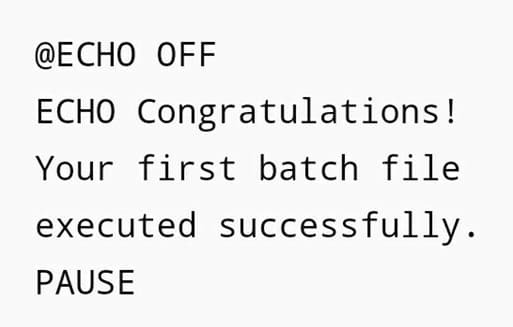
4. A többi fájlhoz hasonlóan a kötegfájlt is el kell mentenie. Mentse el a fájlt, és adjon neki nevet. A fájl kiterjesztéseként .bat lesz.
A kötegfájlt bárhol elmentheti. A kötegfájl általában elmenti magát SAJÁT Dokumentumaim, de elmentheti más helyekre is. Parancsikont is létrehozhat az asztalon.
Futtassa az egyszerű kötegfájlt
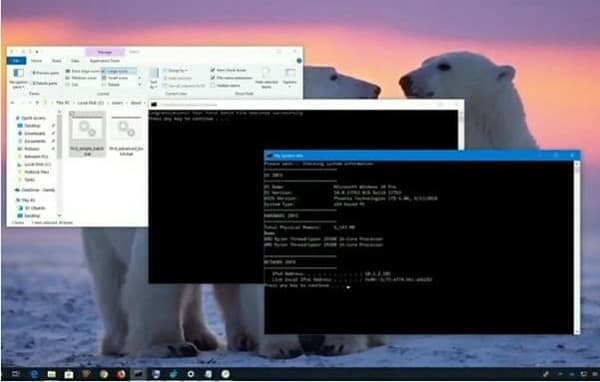
A kötegfájl nem fut magától. Futtatnod kell a folytatáshoz. Kövesse az alábbi lépéseket, és sikeresen futtatja a Batch fájlt:
1. A kötegfájl mentése után keresni kell benne. Érje el közvetlenül a kötegfájlt, ha ismeri a helyét.
2. Nem kell megnyitnia a Batch fájlt. Vigye a kurzort a Batch fájlra, és kattintson rá duplán. A kötegfájl elkezdi végrehajtani az írott feladatokat.
Hozzon létre egy speciális kötegfájlt
Egy speciális kötegfájl egyszerre több parancsot hajt végre.
1. Nyissa meg a Jegyzettömböt, és írja be a parancsokat egy speciális kötegfájl létrehozásához. Egy speciális kötegfájlnak több parancsra van szüksége, mint egy egyszerű kötegfájlnak. Olyan parancsokat kell beírnia, amelyek koordinálhatják a számítógép operációs rendszerét, hálózatát és hardverét.
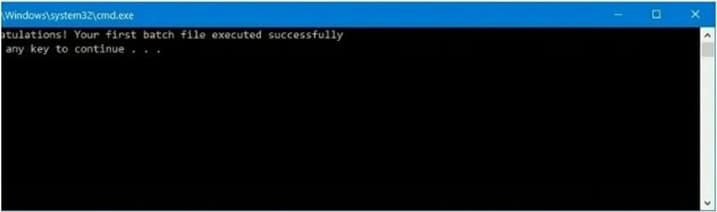
2. A kötegfájl végrehajtása után mentse el, és adjon neki nevet.
Ezt a kötegfájlt duplán is futtathatja.
A Windows 10 rendszerben a kötegelt fájlokat a Command Prompt és a Files Explorer segítségével futtathatja. Ütemezheti a futási időzítést, így nem kell minden alkalommal manuálisan megtennie. A kötegfájl ütemezéséhez kövesse az alábbi lépéseket:
1. Menj a Rajt gombot és nyissa ki tő Feladat ütemező.
2. Most jobb gombbal kell kattintania a Feladatütemezőre. Kattintson Új és adja hozzá a kötegfájlt.
3. Érintse meg a Következő állítsa be időbeállításait. Mentse el a beállításokat, és érintse meg a gombot Befejez
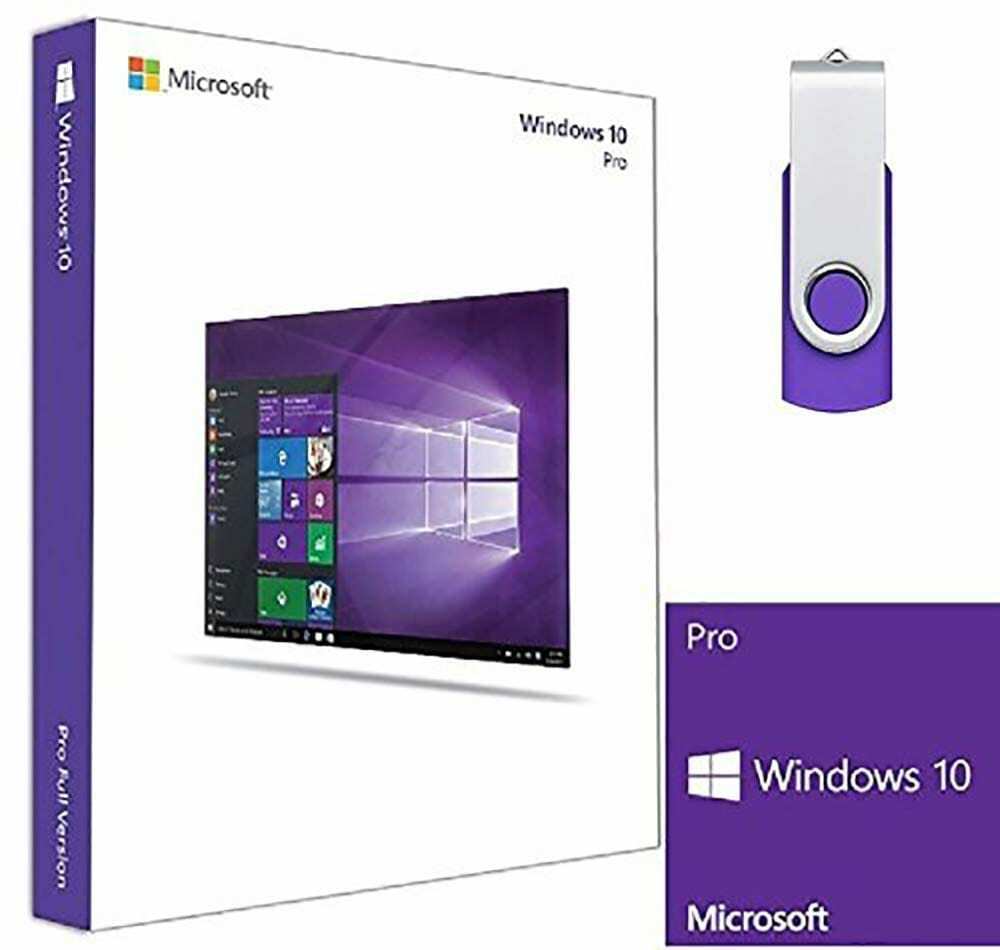
A kötegelt fájlok beállításának előnyei és hátrányai
Meg kell jegyezni, hogy a kötegfájlokat fejlett szolgáltatásnak tekintik, és általában nincs szükség rájuk a rendszeres felhasználók számára. Ha pontosan tudod, mit akarsz csinálni, ez egy jó módja néhány egyszerű feladat végrehajtásának. De győződjön meg arról, hogy nincs jobb módja annak, amire szüksége van, és hogy nem veszélyezteti rendszerét.
Profik
– Hasznos
– Nem hardverigényes
- Nincs szükség harmadik féltől származó alkalmazásokra
Hátrányok
– Szükség van némi technikai tudásra
– A jellemzők elcsúszását idézheti elő
– Károsíthatja az operációs rendszert
Ha több hasznosságot szeretne a mindennapi feladatok elvégzése során, érdemes megpróbálnia Windows 10 Professional amely további funkciókkal rendelkezik a termelékenység javítása és több feladat egyidejű végrehajtása érdekében.